Daar ama Dami Jidadka-gaaban ee Xariiqda Hoosta ee gelitaanka Windows 10
Dami ama Dami Hoosta Xariiqda Gaaban ee Furaha gudaha Windows 10: (Enable or Disable Underline Access Key Shortcuts in Windows 10: ) Furaha gelitaanku waa xaraf hoosta ka xarriiqan oo ku jira shayga menu kaas oo ku siinaya marin u helka walxaha menu adiga oo riixaya furaha gaarka ah ee kiiboodhka. Furaha gelitaanka, isticmaaluhu wuxuu "riix karaa" badhanka isagoo riixaya furaha ALT oo ay weheliyaan furaha gelitaanka ee horay loo sii qeexay. Intaa ka dib isticmaal furaha TAB ama furayaasha fallaadha si aad u dhex marato menu-ka oo taabo xarafka hoosta ka xarriiqan ee shayga gaarka ah ee aad rabto inaad furto. Markaa annagoon wax wakhti lumin aan aragno sida loo suurtageliyo ama loo joojiyo marin-u- helka hoosta ee furaha furaha(Disable Underline Access Key Shortcuts) gudaha Windows 10 iyadoo la kaashanayo hagaha-hoos ku taxan.
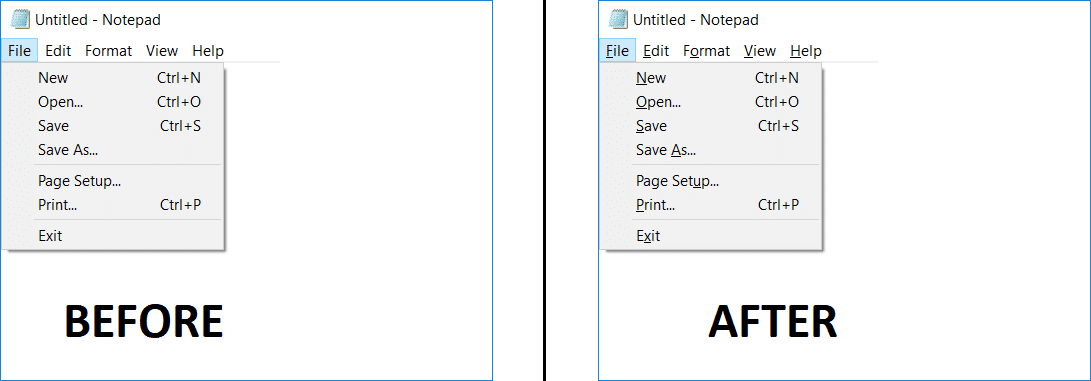
Daar ama Dami Jidadka-gaaban ee Xariiqda Hoosta ee gelitaanka(Underline Access Key Shortcuts) Windows 10(Windows 10)
Hubi inaad abuurto barta soo celinta(create a restore point) haddii ay wax qaldamaan.
Habka 1: karti ama dami marin-ka-gaabayaasha furaha hoosta ka xarriiqda adoo isticmaalaya Settings(Method 1: Enable or Disable Underline Access Key Shortcuts using Settings)
1.Riix Windows Key + I si aad u furto Settings ka bacdi ku dhufo Fududeynta Helitaanka.(Ease of Access.)

2.Laga bilaabo liiska gacanta bidix dooro Keyboard-ka.(Keyboard.)
3.Hadda hoosteeda qaybta" Beddel sida ay u shaqeeyaan kiiboodhka gaaban(Change how keyboard shortcuts work) " iska hubi inaad awood u( enable) yeelatid furayaasha gelitaanka " Hoosta ka xarriiqda furayaasha gelitaanka marka la heli karo(Underline access keys when available) "

4. Dib u bilow kombayutarkaga si aad u badbaadiso isbedelada.
Habka 2: Daar ama Dami Hoosta Helitaanka Jidka Gaaban ee Furaha iyadoo la isticmaalayo Control Panel(Method 2: Enable or Disable Underline Access Key Shortcuts using Control Panel)
1.Riix Windows Key + Q si aad u soo qaadato Search kadibna ku qor control oo guji Control Panel oo ka mid ah natiijooyinka raadinta.

2. Under Control Panel guji Fududeynta Helitaanka.(Ease of Access.)

3.Markale(Ease) dhagsii fududaynta Helitaanka Xarunta(Access Center) ka dibna dhagsii " Keyboard-ka u fududee isticmaalka(Make the keyboard easier to use) ".

4. Hoos u dhaadhac si aad u fududayso isticmaalka kiiboodhka qaybta calaamadda calaamadaynta " Hoos ka xarriiqda gaaban ee Keyboard-ka iyo furayaasha gelitaanka(Underline Keyboard Shortcuts and Access Keys) ".

5. Guji Codsiga oo ay ku xigto OK.
6.Reboot your PC si loo badbaadiyo isbedelada.
Habka 3: Daar ama Dami Jidadka Gaaban ee Furaha ee Xariiqda Hoosta ah iyadoo la isticmaalayo Diiwaangelinta(Method 3: Enable or Disable Underline Access Key Shortcuts using Registry)
1. Riix Windows Key + R kadibna ku qor regedit(regedit) oo ku dhufo Enter si aad u furto Registry Editor .

2. U gudub furaha Diiwaangelinta(Registry Key) :
HKEY_CURRENT_USER\Control Panel\Accessibility\Keyboard Preference
3.Hadii aad rabto in aad awood u yeelato Underline Access Key Shortcuts( Enable Underline Access Key Shortcuts) ka dibna laba jeer guji On(double-click on On) oo u beddel qiimaheeda 1.

4.Sidoo kale, haddii aad rabto Disable Underline Access Key Shortcuts ka dibna u beddel qiimaha On una beddelo 0.(On to 0.)

5. Guji OK si aad u xidho Tifaftiraha Diiwaanka(Registry Editor) .
6.Reboot your PC si loo badbaadiyo isbedelada.
lagu taliyay:(Recommended:)
- Beddel Midabka Bilawga Menu,Taskbar,Xarunta Action,iyo Ciwaanka ee gudaha Windows 10(Change Color of Start Menu, Taskbar, Action Center, and Title bar in Windows 10)
- Hagaaji Adeegga Wakhtiga Windows ma shaqaynayo(Fix Windows Time Service not working)
- Daar ama dami dhicitaanka erayga sirta ah ee Windows 10(Enable or Disable Password Expiration in Windows 10)
- Beddel da'da sirta ah ee ugu badan iyo tan ugu yar gudaha Windows 10(Change Maximum and Minimum Password Age in Windows 10)
Taasi waa waxa aad si guul leh u baratay sida loo suurtageliyo ama loo joojiyo marin-u-helka hoosta ee furaha furaha gudaha Windows 10(How to Enable or Disable Underline Access Key Shortcuts in Windows 10) laakiin haddii aad wali wax su'aalo ah ka qabto maqaalkan waxaad xor u tahay inaad ku weydiiso qaybta faallooyinka.
Related posts
Sida loo isticmaalo Fn Key Lock gudaha Windows 10
Daar ama dami furaha Qufulka Koofiyadaha gudaha Windows 10
Si fudud u geli midabka iyo muuqaalka gudaha Windows 10
Fix: Furaha Windows kuma shaqeynayo Windows 10
Hagaaji Isku-xidhka IPV6 Malaha Galitaanka Internetka Windows 10
Hagaaji Kombuyuutarku ma tagi doono Habka hurdada gudaha Windows 10
Hagaaji asalka Desktop-ka Madow gudaha Windows 10
Sida gabi ahaanba looga saaro McAfee Windows 10
Tilmaanta Mouse-ka ee Windows 10 [XALIYAY]
Hagaaji VCRUNTIME140.dll ayaa ka maqan Windows 10
Sida loo socodsiiyo faylasha JAR Windows 10
Sida loo sameeyo kaabta sawirka System gudaha Windows 10
Sida loo tirtiro qayb ka mid ah Volume ama Drive Partition gudaha Windows 10
Sida loo galo Ikhtiyaarada Bilowga Sare ee Windows 10
Fix Access waa la diiday markii la tafatiray faylka martida loo yahay Windows 10
Oggolow ama ka hortag aaladaha inay ku toosiyaan kombiyuutarka Windows 10
Hagaaji gelitaan xaddidan ama isku xidhid la'aan WiFi Windows 10
3 siyaabood oo lagu dilo nidaamka gudaha Windows 10
Ka qari walxaha laga soo galo kontoroolka gudaha Windows 10
Sida loo hagaajiyo cabirida Apps Blurry gudaha Windows 10
